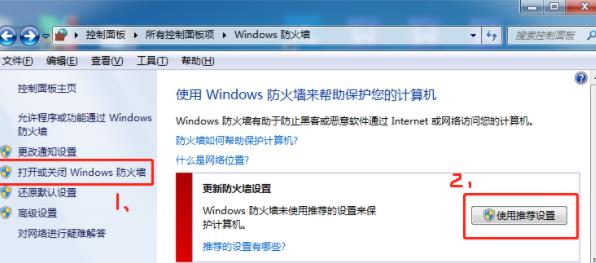我的世界是一款非常受欢迎的沙盒游戏,它的画面一直是游戏玩家关注的焦点。许多玩家希望能够在游戏中开启光影效果,以增强游戏的视觉体验。在本文中,我们将介绍如何在我的世界电脑版中开启光影效果。
1、首先,打开我的世界。
2、打开后,按ESC键打开菜单。
3、打开后,点击选项。
4、打开后,点击视频设置。
5、然后点击光影。
6、打开后,选择一个光影文件。
7、选择后,即可开启光影。
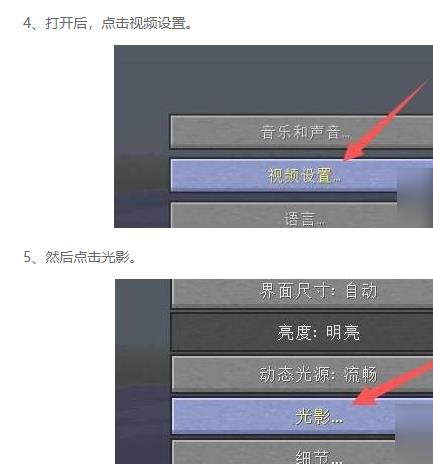
步骤一:下载合适的光影基础框架
在开始之前,你需要下载一个光影基础框架。这个框架是必需的,因为它包括许多需要的文件。常见的光影基础框架有Optifine和Minecraft Forge。在这两个中任选一会是一个好的选择。
步骤二:安装光影基础框架
下载完毕光影框架后,你需要手动将其安装到你的我的世界游戏中。一般来说,只需要下载.jar文件并双击运行即可完成安装。
请注意,安装过程中一定要选择正确的游戏版本。如果选择的版本与你的游戏版本不一致,会导致游戏崩溃。
步骤三:选择合适的光影模组
框架安装完成后,你需要下载适合的光影的模组,其中包括SEUS、KUDA、Chocapic13等。下载模组时请注意版本,确保它与你的光影基础框架版本相匹配。下载后将它解压到minecraft目录的shaderpacks文件夹下。
步骤四:在游戏中开启光影效果
现在已经将框架和光影模组都安装好了,接下来就是启用光影效果。在我的世界开始界面上选择“选项”菜单,选择“视频设置”,在弹出的设置界面上选择“着色器”,将光影设置为你喜欢的模组即可。
值得注意的是,光影效果会对游戏的运行速度产生较大的影响,建议在拥有较高性能电脑的情况下使用。
总结
如此一来,你便可以在我的世界电脑版中轻松开启光影效果了。不仅仅是光影,我的世界还允许玩家自由的创造和探索,尽情享受到沙盒游戏的趣味吧!